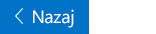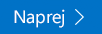Ta članek je namenjen osebam, ki uporabljajo bralnik zaslona, kot je Windows Narrator, JAWS ali NVDA, sMicrosoft 365 produkti. Ta članek je del nabora vsebin podpornika bralnika zaslona v storitvi Microsoft 365, kjer lahko poiščete več informacij o pripomočkih za osebe s posebnimi potrebami v naših aplikacijah. Za splošno pomoč obiščite Microsoftovo podporo.
Izobraževalno središče za Microsoft 365 > dostopnosti v Officeu in Windows 10
V tem modulu se boste naučili, kako nastavite e-poštni račun s tipkovnico in pripovedovalca. Če že imate Microsoftov račun, Pošta za Windows 10 samodejno nastavi program za vas, in sicer s tem e-poštnim računom. Če želite nastaviti aplikacijo ali dodati dodatne račune, kot so Outlook.com, Gmail ali Yahoo Mail ali vaš službeni račun, lahko uporabite tudi katero koli drugo podprto vrsto računa. Če želite dokončati ta modul, predvajajte videoposnetek in preizkusite korake.

Poskusite!
Opombe:
-
Če želite izvedeti več o bralnikih zaslona, preberite članek Delovanje bralnikov zaslona v okolju Microsoft 365.
Dodajanje prvega računa
-
Če želite začeti pripovedovalca, pritisnite Ctrl + tipko z logotipom sistema Windows + ENTER.
-
Če želite zagnati program Pošta, pritisnite tipko z logotipom sistema Windows. Odpre se iskanje Cortana. Vnesite poštain pritisnite tipko ENTER. Zaslišite:» Dodaj račun «.
-
Pritiskajte puščično tipko dol, dokler ne zaslišite želene vrste računa, na primer» Outlook.com «, nato pa pritisnite tipko ENTER.
-
Vnesite poverilnice za račun glede na izbrano vrsto računa.
Opomba: Ker so vsi e-poštni računi drugačni, se pogovorno okno za ustvarjanje računa razlikuje.
Če ste na primer izbrali Microsoftov račun, naredite nekaj od tega:
-
Če zaslišite» vnesite e-poštno sporočilo, telefon, vnesite e-poštni naslov Microsoftovega računa, nato pa pritiskajte tabulatorko, dokler ne zaslišite» Next Button «(gumb» naprej «), in pritisnite ENTER. Vnesite geslo za račun in nato pritiskajte tabulatorko, dokler ne zaslišite» gumb ' vpis ' «in pritisnite tipko ENTER.
-
Če zaslišite» let ' s Get Your Signed «, pritiskajte tipko s puščico dol, dokler ne zaslišite Microsoftovega računa, ki ga želite uporabiti, in nato pritisnite tipko ENTER.
-
-
Zaslišite:» dokončano «. Pritisnite tipko ENTER, da dokončujete Ustvarjanje računa. Fokus se premakne v Microsoftov račun v mapo Prejeto.
Dodajanje dodatnega računa po prvi namestitvi
-
V programu Pošta pritiskajte tabulatorko, dokler ne zaslišite» Settings Button «(gumb» nastavitve «), in nato pritisnite tipko ENTER. Zaslišite:» podokno nastavitev, upravljanje računov. «
-
Pritisnite tipko Enter. Zaslišite:» seznam računov «, ki mu sledi prvi račun na seznamu.
-
Pritiskajte tabulatorko, dokler ne zaslišite» Add Account «(Dodaj račun), nato pa pritisnite tipko ENTER.
-
Odpre se okno» Dodaj račun «. Pritiskajte puščično tipko dol, dokler ne zaslišite želene vrste računa, in nato pritisnite tipko ENTER.
-
Vnesite poverilnice za račun glede na izbrano vrsto računa.
Opomba: Ker so vsi e-poštni računi drugačni, se pogovorno okno za ustvarjanje računa razlikuje.
-
Zaslišite:» dokončano «. Pritisnite tipko ENTER, da dokončujete Ustvarjanje računa. Fokus se premakne v Microsoftov račun v mapo Prejeto.
Glejte tudi
Nastavitev e-poštnega računa v pošti z bralnikom zaslona
Uporaba bralnika zaslona za oblikovanje e-poštnega besedila v pošti
Ogled videoposnetkov o uporabi aplikacije Pošta za Windows 10 s Pripovedovalcem
Osnovna opravila pri uporabi bralnika zaslona z e-pošto
Tehnična podpora za stranke s posebnimi potrebami
Microsoft želi omogočiti najboljšo možno izkušnjo za vse svoje stranke. Če ste oseba s posebnimi potrebami ali imate vprašanja v zvezi s pripomočki za osebe s posebnimi potrebami, za tehnično pomoč obiščite spletno mesto Microsoft posebnimi potrebami. Skupina za podporo na spletnem mestu Disability Answer Desk je usposobljena za uporabo številnih programov za pomoč uporabnikom s posebnimi potrebami in vam lahko ponudi pomoč v angleškem, španskem, francoskem in ameriškem znakovnem jeziku. Če želite poiskati podatke za stik za svojo regijo, obiščite spletno mesto »Microsoft Disability Answer Desk«.
Če ste vladna ustanova, komercialni uporabnik ali uporabnik v podjetju, se obrnite na Disability Answer Desk za podjetja.